『 티스토리 내 글 노출 등록 / 구글 서치 콘솔, 네이버 서치 어드바이저 』
내가 작성한 티스토리 포스팅 글은 작성 후 시간이 지나면
자연스레 구글 또는 네이버에 노출이 되기 시작합니다.
하지만 바로 노출이 되게 요청을 할 수 있습니다.
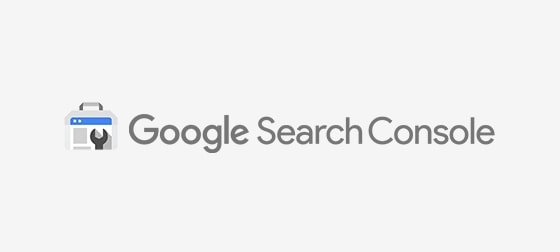
구글 : 구글 서치 콘솔
네이버 : 네이버 서치 어드바이저
우선 구글 서치 콘솔과 네이버 서치 어드바이저에는
블로그의 sitemap 및 rss는 모두 등록되어 있어야 합니다.
그럼 내 포스팅의 글이 구글과 네이버에 검색 노출이 되게
노출 요청하는 방법을 알아보겠습니다.
【 구글 서치 콘솔 】
구글 서치 콘솔의 접속은 아래 링크로 접속 하시거나
Google Search Console
Search Console 도구와 보고서를 사용하면 사이트의 검색 트래픽 및 실적을 측정하고, 문제를 해결하며, Google 검색결과에서 사이트가 돋보이게 할 수 있습니다.
search.google.com
티스토리의 [관리]-[플러그인] 내
"Google Search Consol" 통해 접속하시면 됩니다.
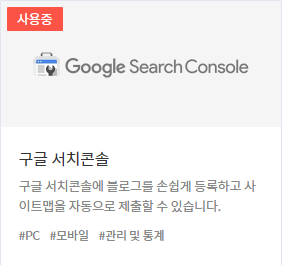
상단에 내 티스토리 포스팅 URL을 적어 검사를 합니다.

URL 검사를 해 보서 결과로
"URL이 Google에 등록되어 있지 않음" 이라고 표시가 되면
하단에 "색인 생성 요청"을 클릭해서 요청해 줍니다.
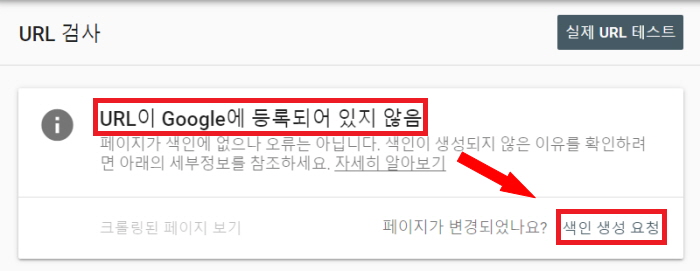
그러면 실제 URL의 색인을 생성할 수 있는지
테스트 확인하는 동안 잠시 기다리면
색인 생성 요청됨을 확인하시면 됩니다.
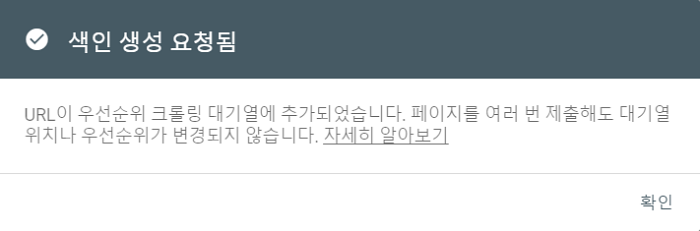
이렇게 하시면 구글에서의 노출 요청은 완료되었습니다.
그렇다고 바로 적용은 되지는 않고
크롤링이 완료되면 구글에서 검색이 되실 겁니다.
【 네이버 서치 어드바이저 】
네이버 서치 어드바이저 접속은 아래 링크로 접속해 주세요.
네이버 서치어드바이저
네이버 서치어드바이저와 함께 당신의 웹사이트를 성장시켜보세요
searchadvisor.naver.com
접속하셔서 상단에 [웹마스터 도구]를 클릭 하신 후
등록해 놓은 내 티스토리 블로그 URL을 클릭해 주세요~

왼쪽의 사이드바에서
[요청] - [웹 페이지 수집]을 클릭해 주시고
수집을 요청 할 티스토리 주소를 입력 후 [확인]을 눌러 주세요.
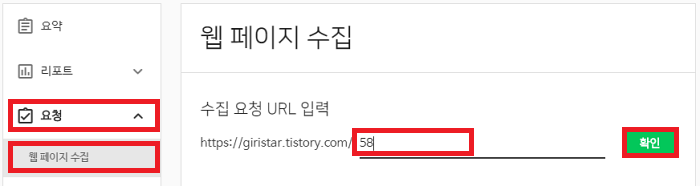
그러면 아래 수집 요청 결과를 보시면
처리결과 항목에 방금 수집 요청한 URL 상태가 표시 됩니다.
"요청 완료"상태에서 잠시 기다리시면 "수집성공" 되실 겁니다.
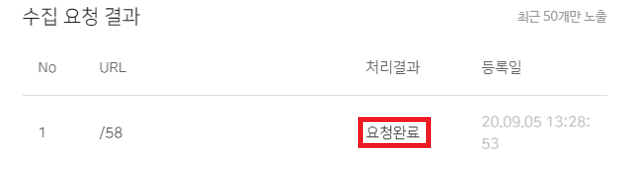
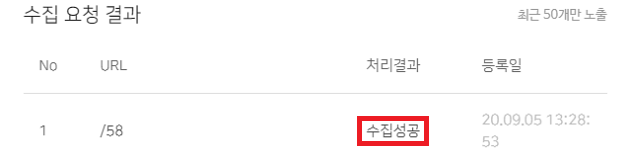
이렇게 네이버도 검색 노출되게끔 수집 요청이 완료되었습니다.
저는 티스토리 블로그에 새 포스팅을 작성하면
바로 구글과 네이버 모두 더 빨리 검색될 수 있게
구글 서치 콘솔과 네이버 서치 어드바이저에서
등록 요청을 해 주고 있습니다.













댓글